对于数据存储量并不小的我,主板上SATA早就插满了,NAS就成了我新的存储希望。看了看网上的群晖,2000¥起步,上不封顶,都够买一张企业盘了,而且群晖的价格也和盘位成正比,平均下来,一个盘位要1000+¥,于是就有了自己拼黑群晖的想法,真正实践下来,虽然不是那么简单,但也是乐趣多多。
而这篇文章主要介绍黑群晖最麻烦的部分,也就是装系统,至于我拼的黑群晖配置,下篇文章再说 φ(゜▽゜*)♪
软件必须
下文的所有工具都在这里~
失效可以在评论说明,我会及时补上去的
云盘密码与解压密码均为ACGN
压缩包已添加5%恢复记录,如有损坏可尝试修复
硬件必须
装群晖需要一张 引导盘 ,而且这张盘是不能作为群晖的数据盘的,虽然固态硬盘、机械硬盘、U盘都能用,不过为了经济一点,可以找一个U盘,容量在500MiB以上即可,或是买 工业级DOM电子盘 ,会有更快的启动速度,更好的兼容性和稳定性。
值得一提的是,有一些DOM盘要占用一个9PIN的USB接口,如果主板接口不够用,插其他USB就需要 9PIN扩展集线器 了,不过,放弃一些USB又不是未尝不可(?
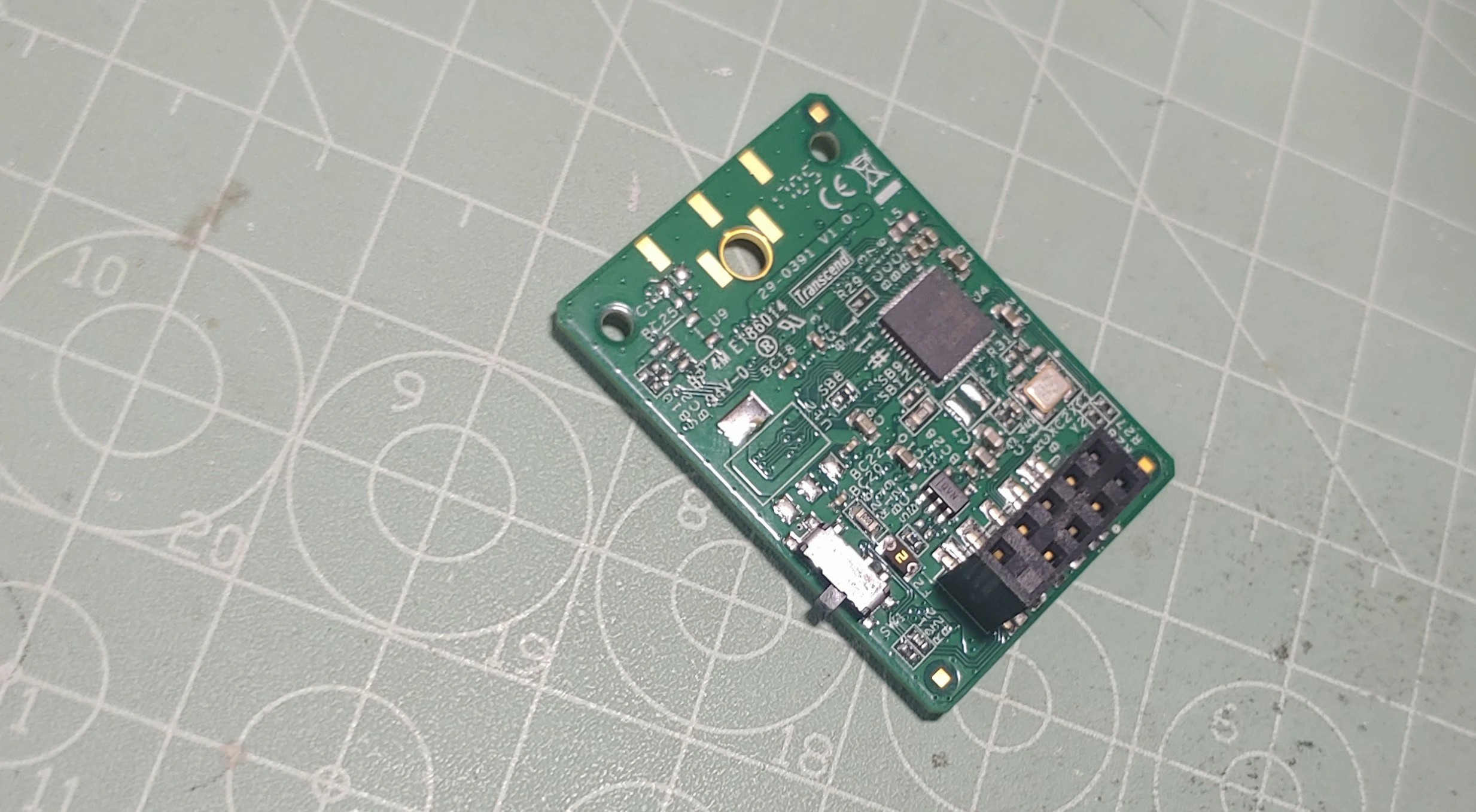
引导盘制作
首先,接入你的引导盘,打开 DiskGenius (后文简称 DG ),选中引导盘,然后格式化掉,格式化的方法与设置可以看下图。完成后,整个引导盘就成为了单独的一个分区,之后就可以先留着DG,不用关闭(当然关了也没事,后面要用的时候再开就是了)
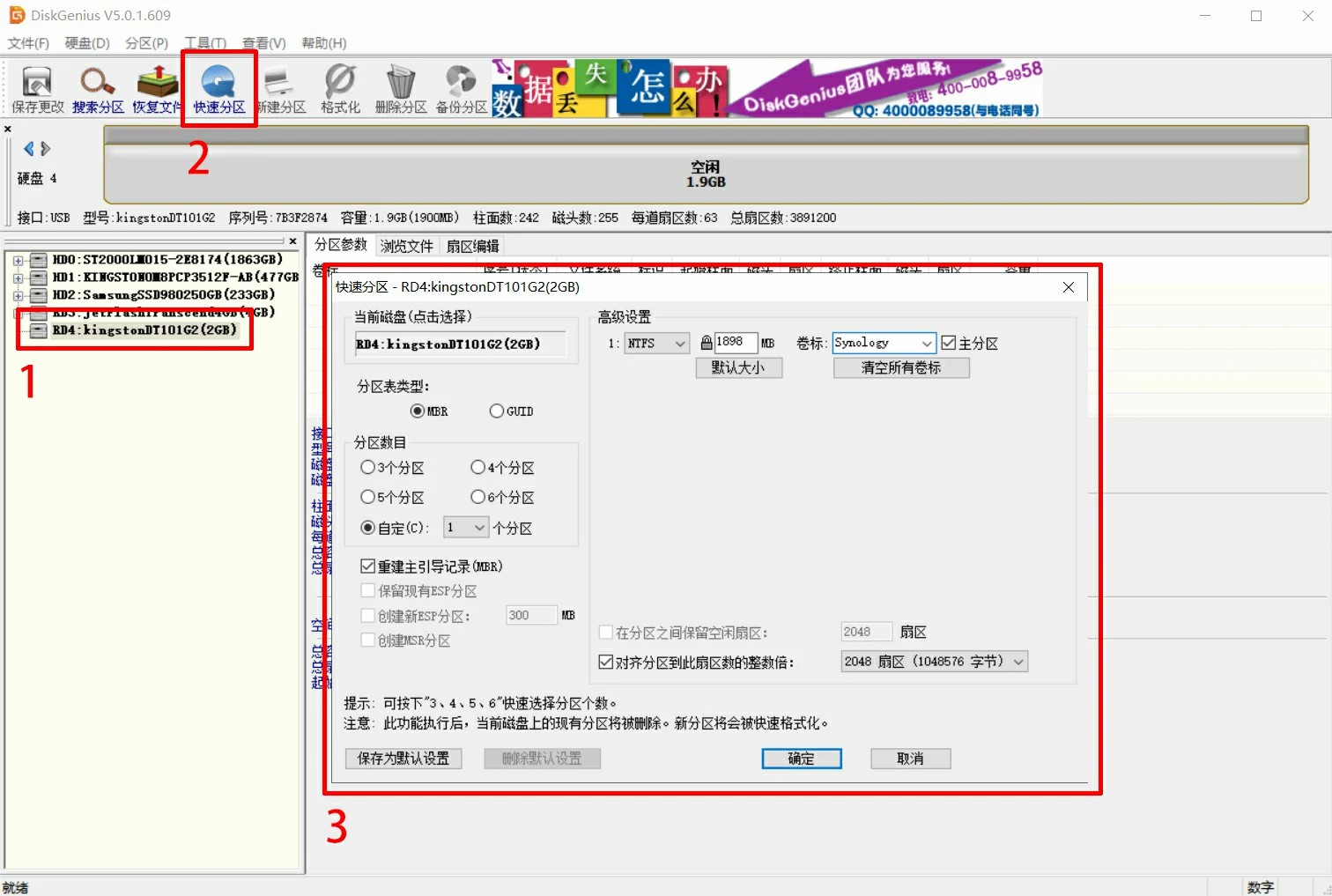
其次,打开 Win32DiskImager ,选中你要装的系统的 .img 引导文件,写入到你的引导盘中,一定要注意,盘符别选错了,如果提示磁盘无法访问,请尝试重插一下U盘。等他写入完毕后,就可以关闭这个工具了
DS918+ ,家用级型号,可以体验到新的套件,可以进行硬件解码,只支持四个数据盘位
DS3615xs ,企业级型号,较早的群晖型号,经过了时间的检验,稳定性较好,支持十二个数据盘位
DS3617xs ,企业级型号,有较好的兼容性,稳定性也不错,支持十二个数据盘位
PS.我用的 3617 q(≧▽≦q)
之后,打开DG,选中你做好的启动盘,选中 ESP 分区,双击可以展开,然后单击 grub 文件夹,找到 gurb.cfg 文件,右击选择 保存到桌面 。
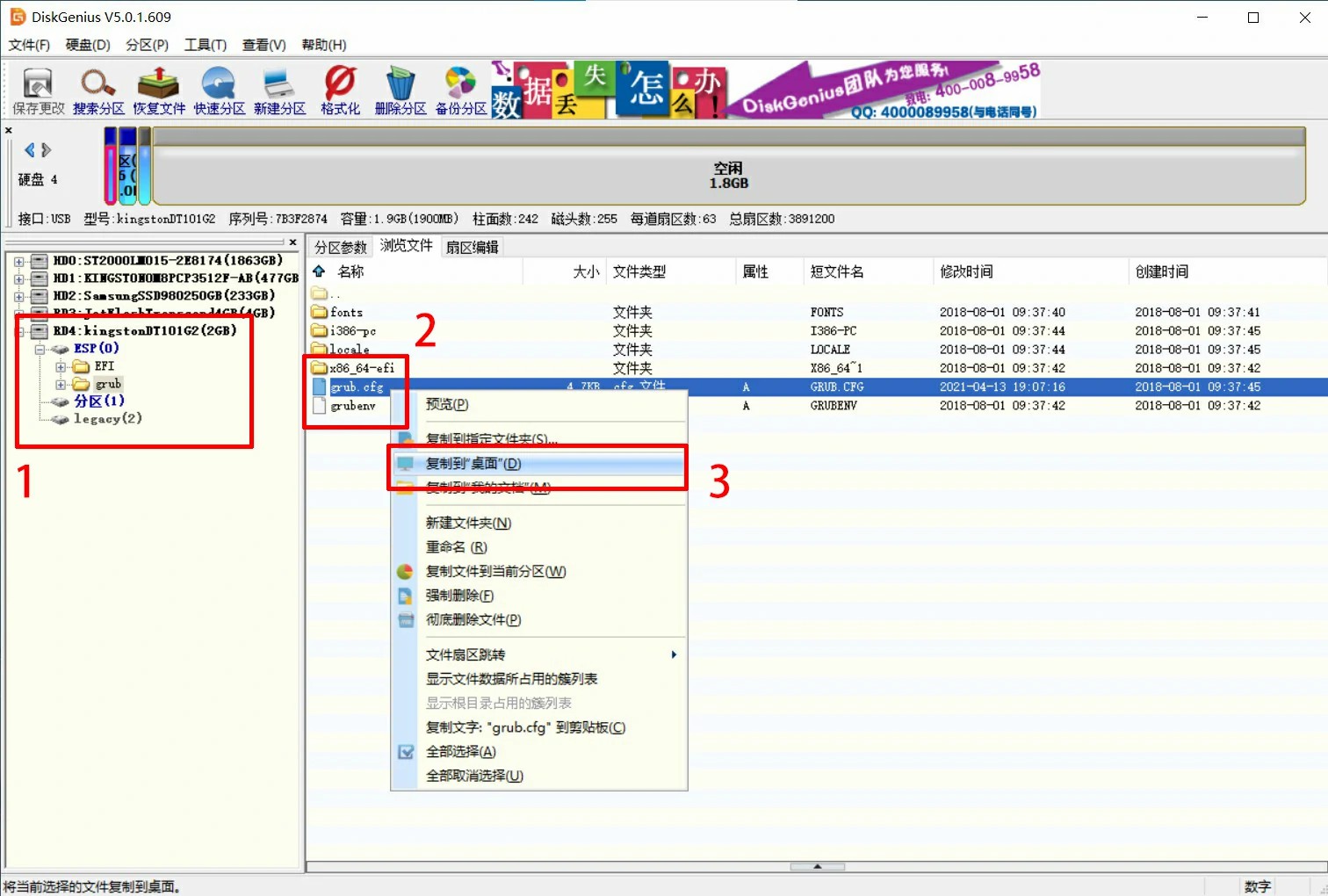
用 Notepad++ 打开保存在桌面上的 gurb.cfg(当然,如果你嫌弃 Notepad++ ,用 VSCode 也行),之后找到文件内的以下内容:
set vid=0x....
set pid=0x....
/* 请注意,上面两行代码的 "...." 仅代表四位十六进制数,这四位数是不固定的,因此本文用 "....." 表示 */
然后打开另一个应用 ChipGenius ,找到引导盘的 VID 和 PID ,将这两个四位数代替掉原来的四位数,请注意,不要把 0x 删掉,只用修改 0x 后面的四位,保存退出。之后将修改完的文件拉回 DG ,替换掉原来的文件即可。
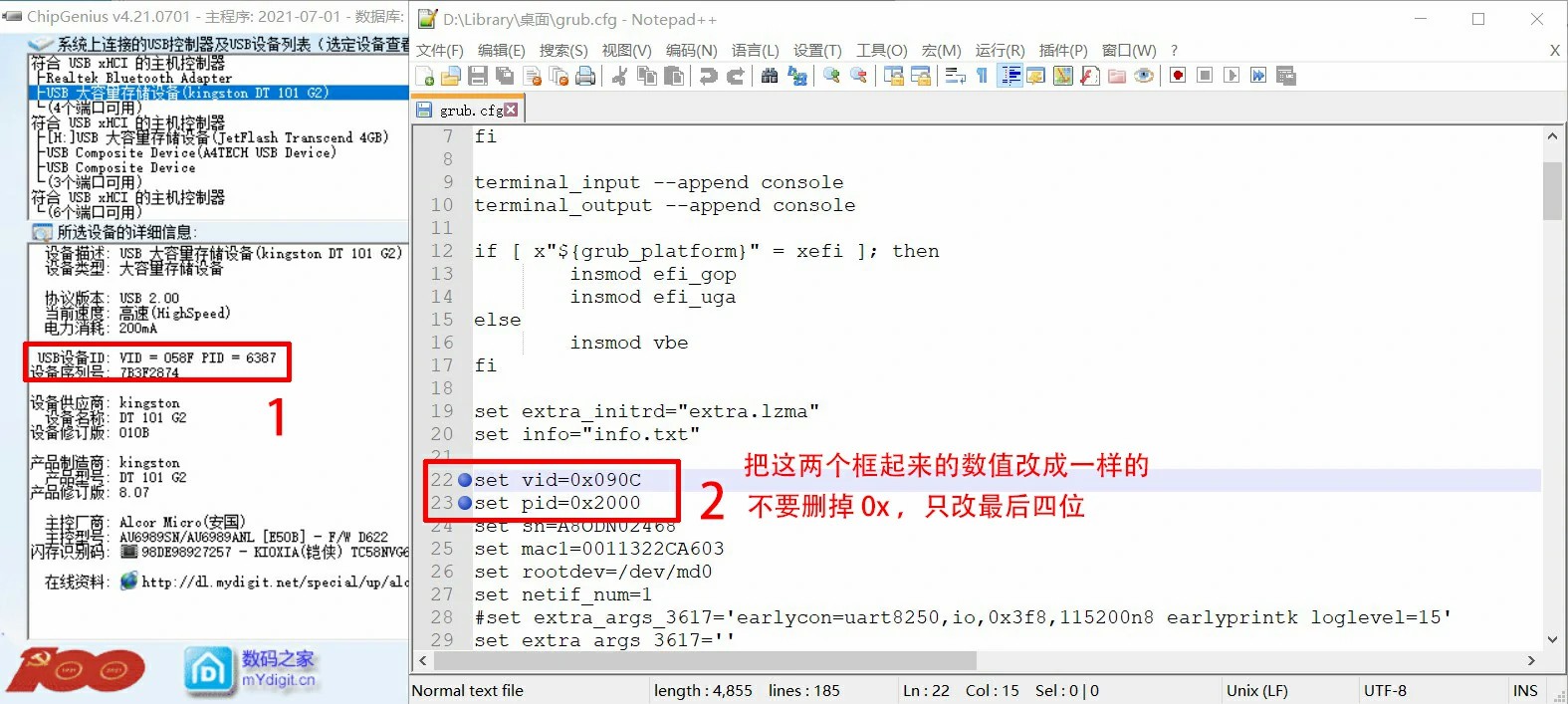
至此,一个群晖引导盘就完成了,群晖的安装也已经过半了,恭喜 ヾ(≧∇≦*)ゝ
主板BIOS设置
插入你做好的引导盘,进入 主板BIOS (一般为 F2、F7 或 Delete 键),不管你是哪一种 BIOS ,下文的设置都会有的,只是中英语言差别,或说法差别,请仔细找找
把启动方式设置为 Legacy ,因为 3615 、3617 不支持 UEFI 引导,因此选择 Legacy 传统引导
然后,设置你的引导盘为 第一引导 ,保存退出即可
重启后,如果显示器显示下面的界面,证明你已经正确引导了,之后,你的黑群晖就不再需要显示器了,后面的所有操作都基于其他PC上的浏览器,而日常使用也是基于浏览器和客户端的

局域网部署
把你的黑群晖 接上路由器 ,打开 与黑群晖处于同一局域网 的另一台PC,注意,是同一局域网,没有层级关系,无线连接和有线连接都可以。打开PC上的浏览器,访问 http://find.synology.cn 这个站点,打开后会自动搜索你的群晖,如下图:

等待一会,会出现两个结果,如果显示出了你的设备,那你已经成功地过了这个坎

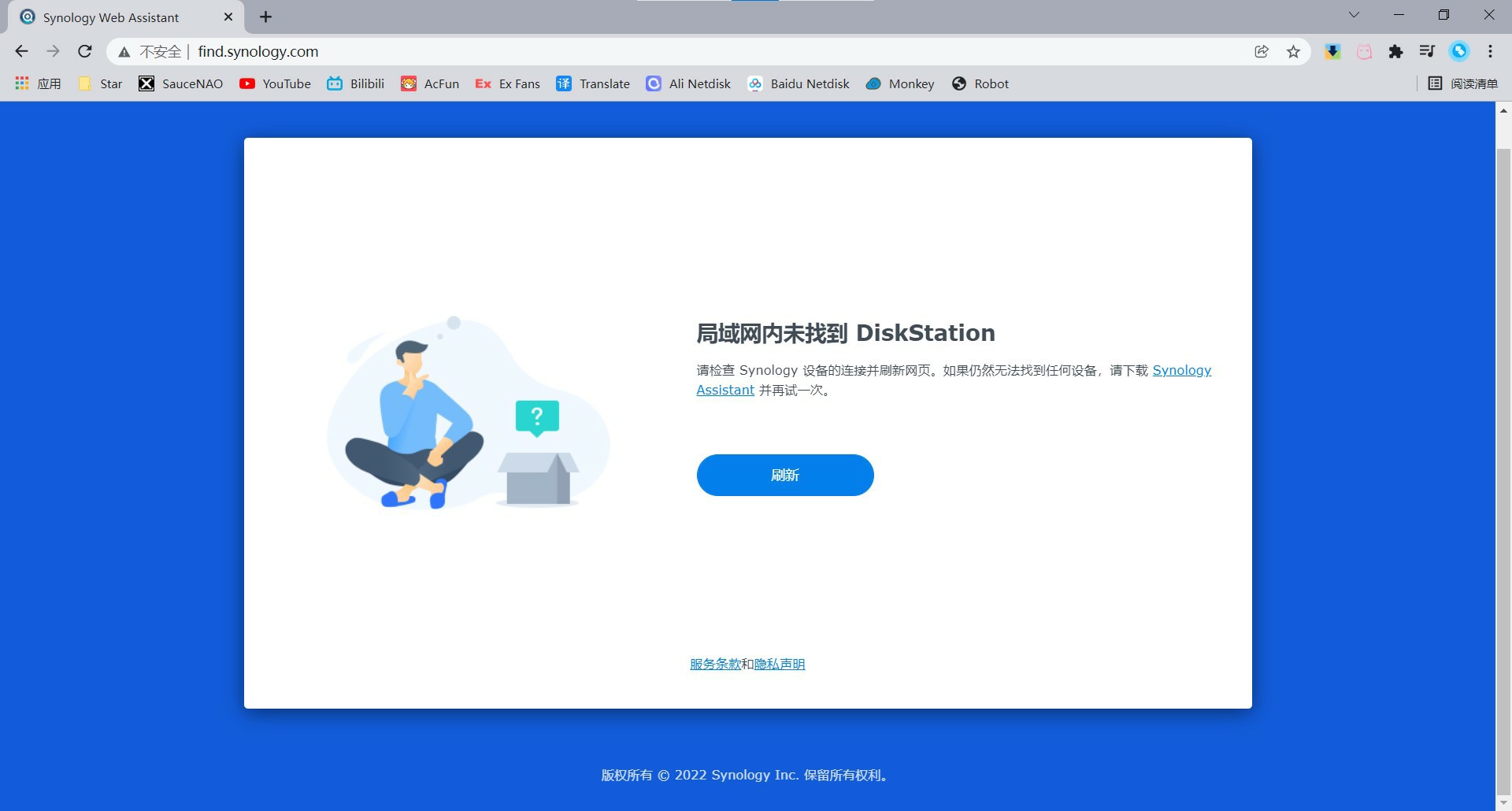
- 看看你的PC和群晖是不是在同一局域网,用的同一个路由器,用无线网络的,可以尝试把PC有线连接到群晖连接的路由器上
- 检查群晖有没有连接到路由器,可以观察路由器网口的指示灯是否有反应,如果没有指示灯,也可以登陆你的路由器管理面板看看,没接路由器的,接上再查找试试
- 有可能是群晖还没有加载完毕,请等待几分钟,然后再尝试查找
- 重启大法好,进行强制重启,重启完等几分钟,再尝试查找几次 (重启请不要多次尝试,一到两次就够了,再失败的话,试试下面的方法)
- 进入 BIOS ,检查启动方式是否为 Legacy ,不是的话,请调整到 Legacy ,然后再进行查找,不要选择 UEFI and Legacy 或者 UEFI (文章在这里给的选项都是英文的,Legacy 就是传统引导)
- 如果第五个方法尝试后再查找,还是查找不到,我只能遗憾地告诉你,大概率是系统不兼容你的硬件,换一个系统试试,优先更换 3615 / 3617 这两个系统
成功找到群晖之后,就可以一直继续了,同意完 最终用户许可协议 和 隐私声明 后,界面就会跳转到你的群晖界面,点击 设置 后,就如下图,然后点击 手动设置

点击手动设置之后,就会让你选择你的系统文件,也就是和 .img 配套的 .pat 文件,选择完毕后,点击立即安装即可
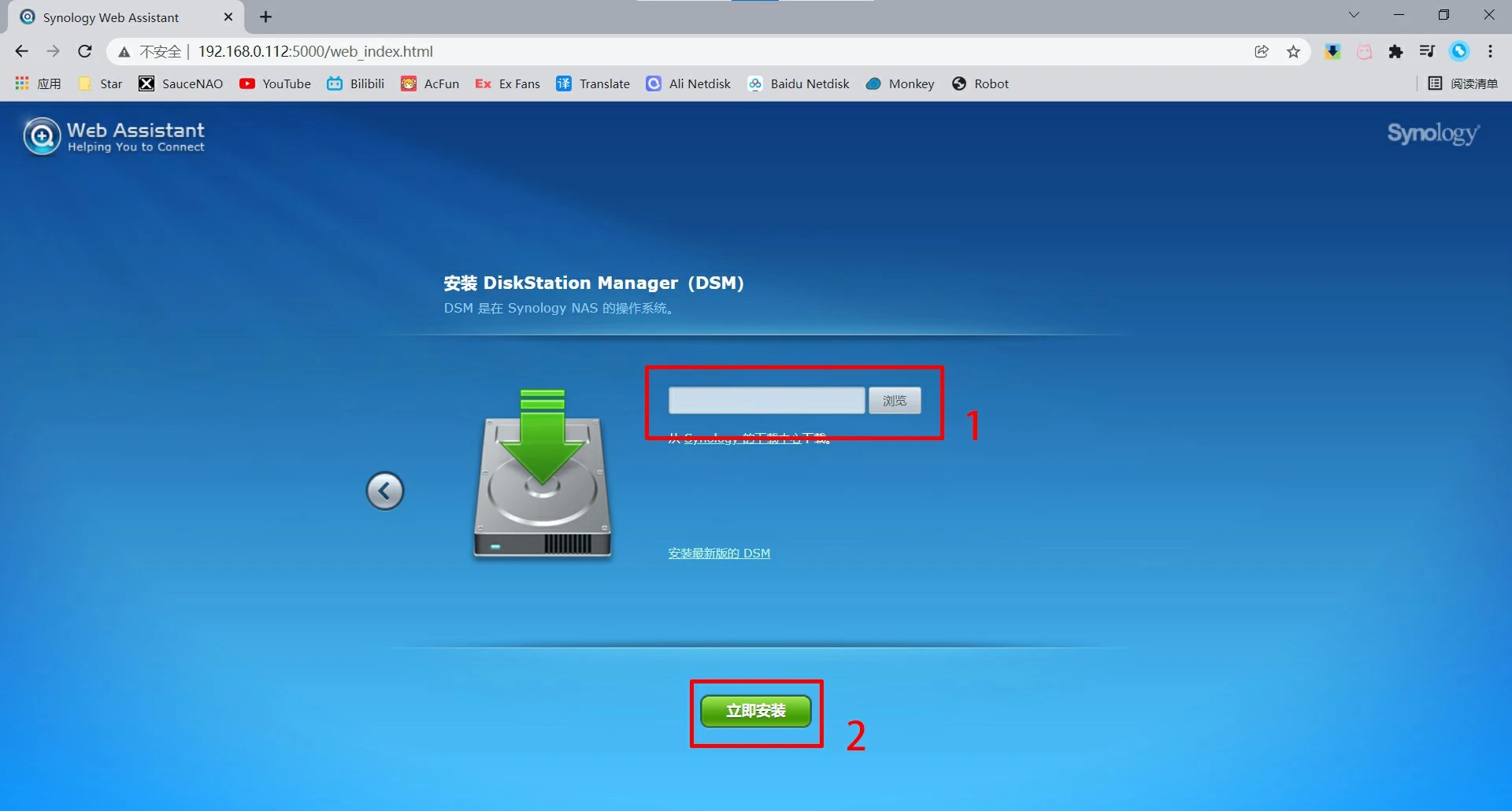
之后会自动安装并重启,无需任何操作,如下图:

如果没问题的情况下,页面会自动跳转到 创建管理员账户 的界面,按照你的喜好设置就可以
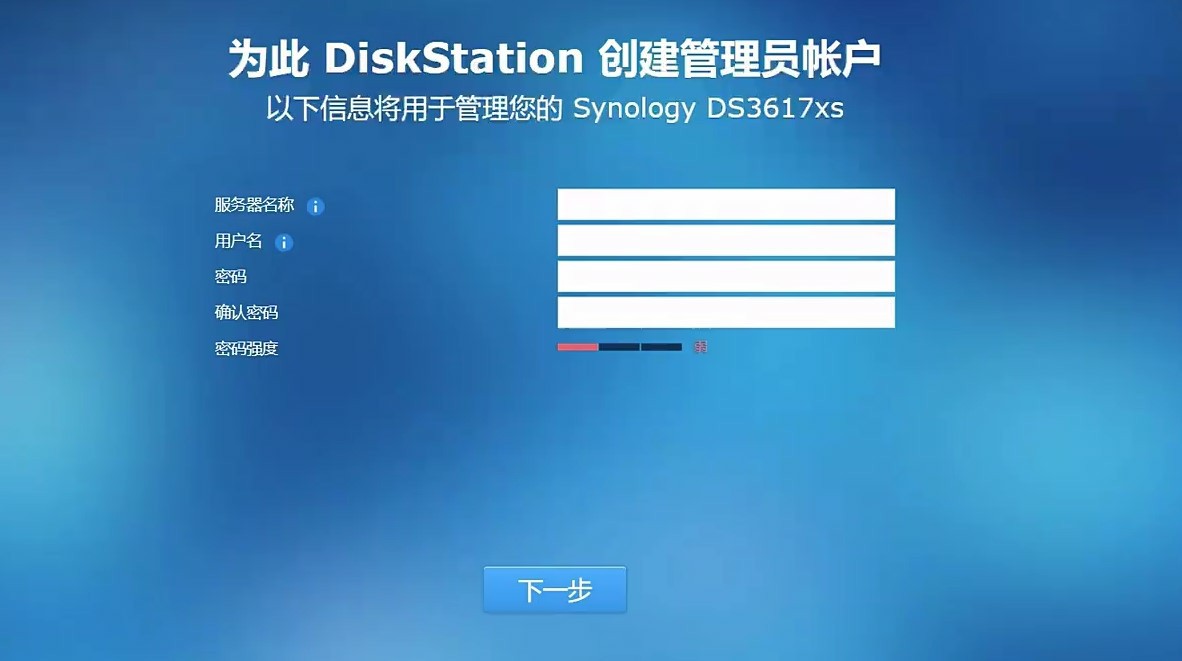
设置完管理员账户之后,会让你设置 QuickConnect ,这个选项是给白群晖做内网穿透的,如果黑群晖要用这个功能,必须要全洗白才可以,而且内网穿透也可以用其他方式来实现,这里我们直接跳过,如下图:
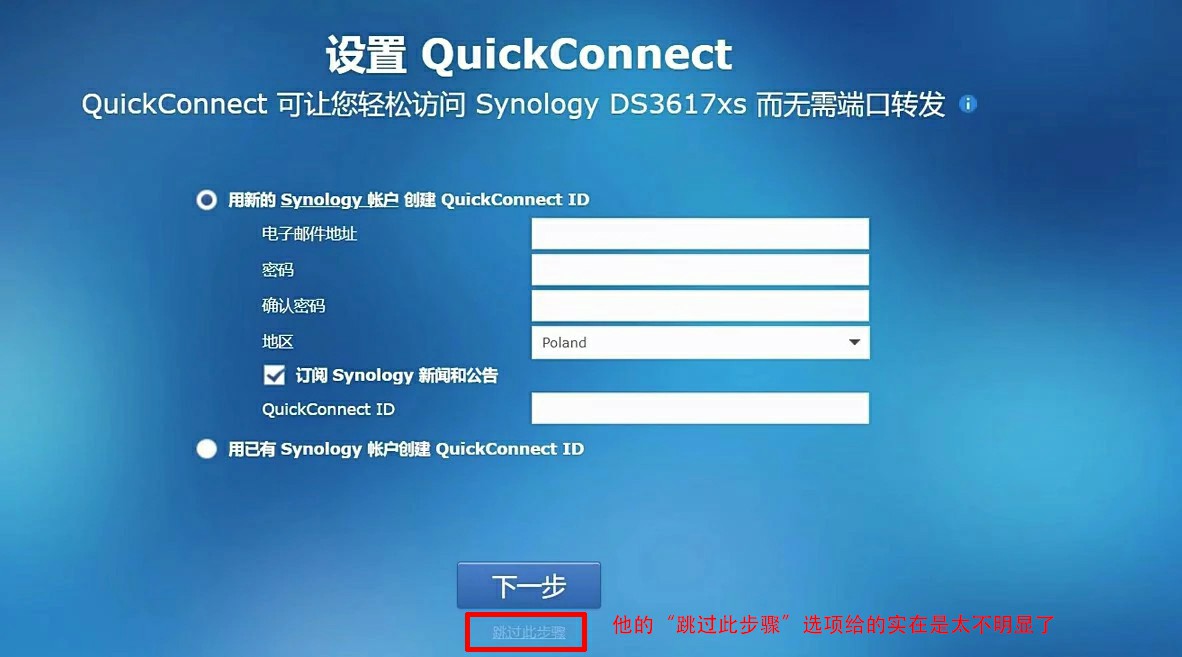
最后 ~ 结束啦 ~~~
别忘了将你的群晖的IP加入到你的浏览器书签中,不过,就算你忘记了自己群晖的IP,也可以去你的路由器管理面板来查看
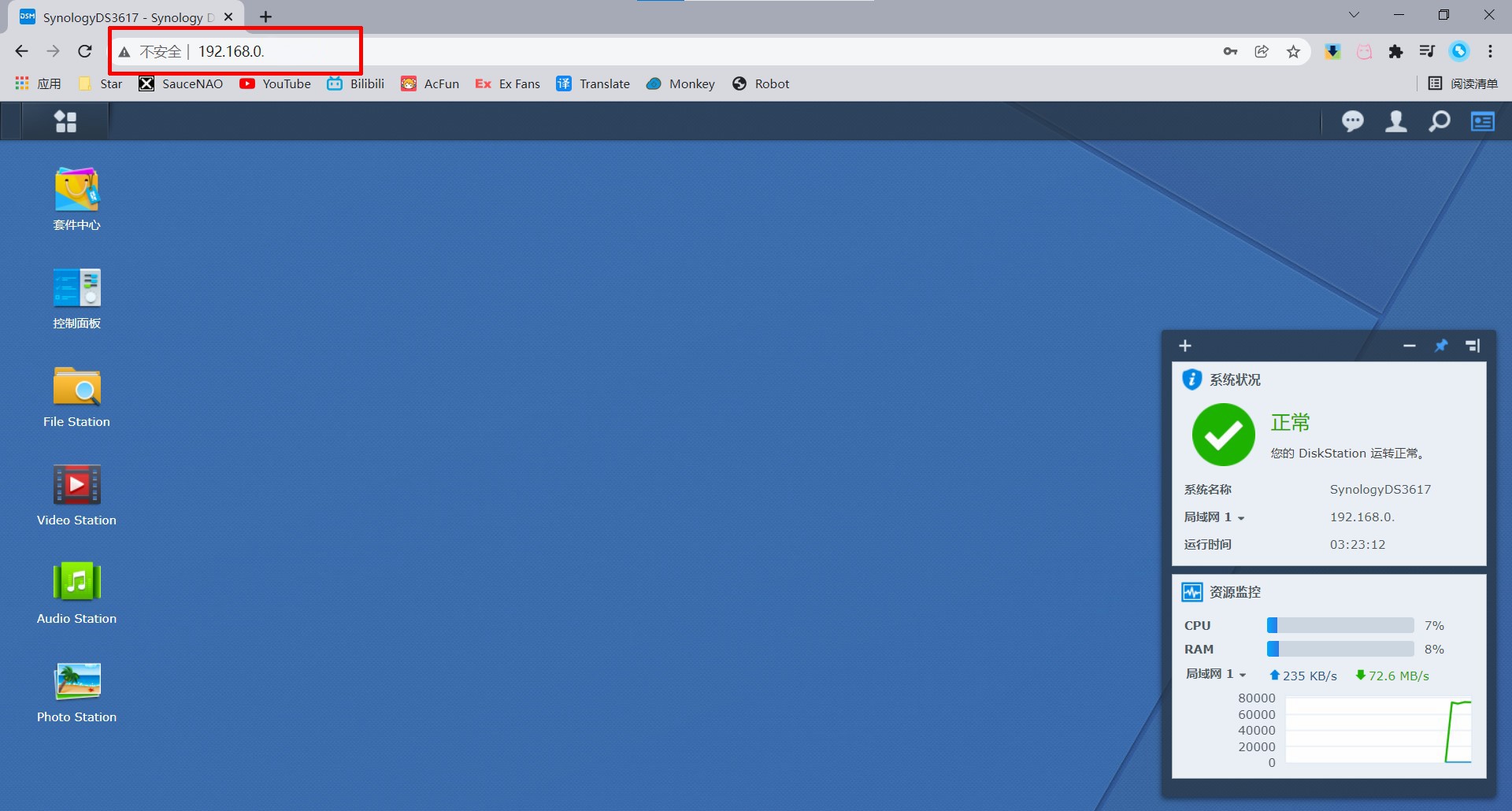


6 条评论
文章的确不错啊https://www.cscnn.com/
看的我热血沸腾啊https://www.237fa.com/
叼茂SEO.bfbikes.com
看的我热血沸腾啊
叼茂SEO.bfbikes.com
感谢Thanks♪(・ω・)ノ